如何快速开启小米6x手机的分屏功能?
相信很多小伙伴都有在使用小米6x手机,那么其中的分屏功能我们如何开启呢?方法很简单,下面小编就来为大家介绍。
具体如下:
1. 首先,打开我们想要分屏的应用后,返回至桌面。
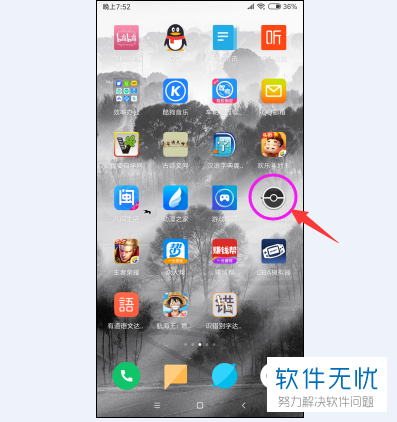
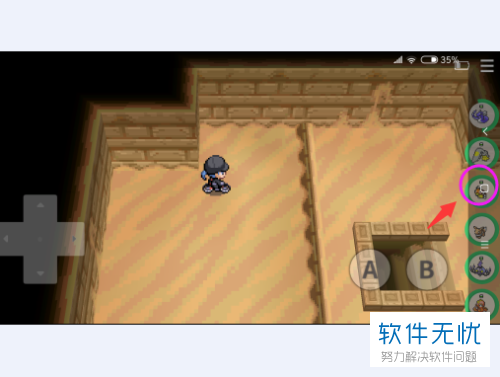
2. 接着,打开另一个需要分屏的应用,然后返回桌面。
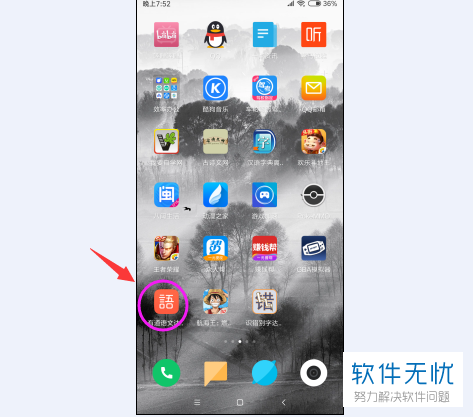
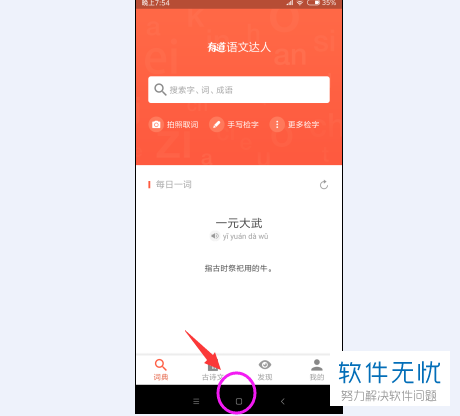
3. 点击桌面左下角的菜单图标(如下图一箭头所指处),进入下图二所示页面后,点击左上角的“分屏模式”。
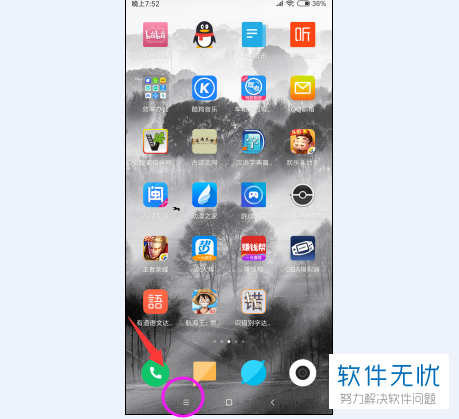
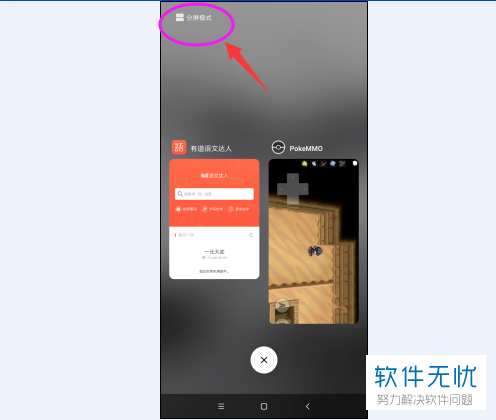
4. 接着,长按住一个应用,将其拖动到屏幕上方。然后再点击另一个应用,就成功分屏了。
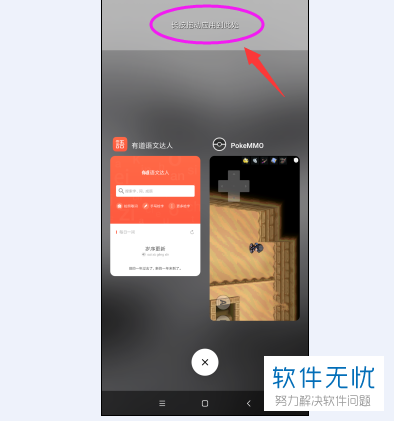
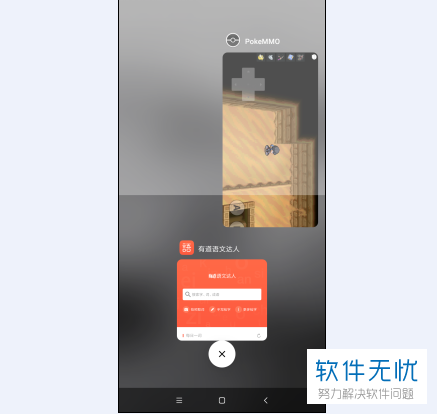
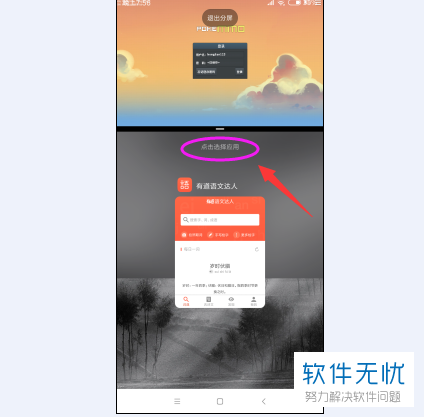
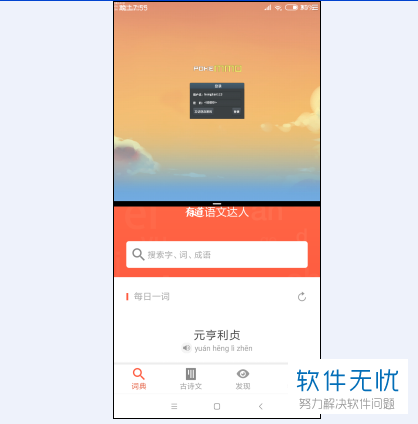
5. 通过上下拉动两个应用间的黑条,我们可以对两个应用所占屏幕的大小进行调整。
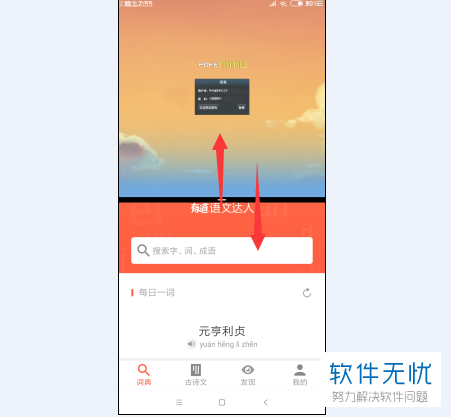
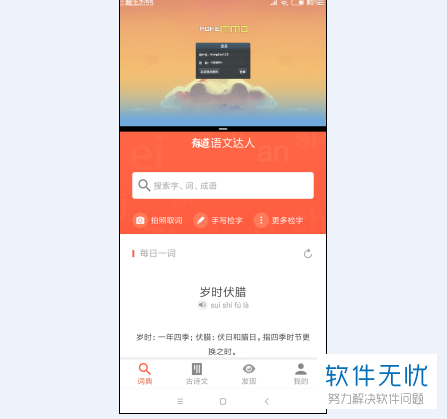
6. 如果我们想要退出分屏模式,可以通过以下两种方法实现:
①关闭所有应用。
②点击下图所示页面上方的“退出分屏”。
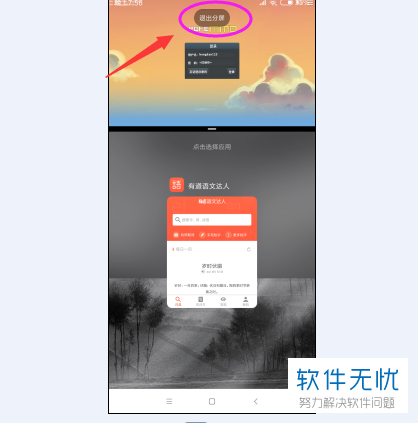
以上就是小编为大家介绍的开启小米6x手机的分屏功能的方法,希望能帮到你~
分享:
相关推荐
- 【其他】 WPS文字PDF为什么导出来会乱 04-26
- 【其他】 WPSppt怎么套模板 04-26
- 【其他】 WPS文字insert 04-26
- 【其他】 WPS文字生成图表 04-26
- 【其他】 WPS文字怎么旋转180度 04-26
- 【其他】 WPS文字圆形排列 04-26
- 【其他】 WPS文字颜色快捷键 04-26
- 【其他】 WPS文字阴影效果 04-26
- 【其他】 WPS文字右上角标注【1】 04-26
- 【其他】 WPS文字太长怎么弄两行 04-26
本周热门
-
iphone序列号查询官方入口在哪里 2024/04/11
-
输入手机号一键查询快递入口网址大全 2024/04/11
-
oppo云服务平台登录入口 2020/05/18
-
outlook邮箱怎么改密码 2024/01/02
-
mbti官网免费版2024入口 2024/04/11
-
光信号灯不亮是怎么回事 2024/04/15
-
苹果官网序列号查询入口 2023/03/04
-
fishbowl鱼缸测试网址 2024/04/15
本月热门
-
iphone序列号查询官方入口在哪里 2024/04/11
-
输入手机号一键查询快递入口网址大全 2024/04/11
-
oppo云服务平台登录入口 2020/05/18
-
outlook邮箱怎么改密码 2024/01/02
-
mbti官网免费版2024入口 2024/04/11
-
苹果官网序列号查询入口 2023/03/04
-
fishbowl鱼缸测试网址 2024/04/15
-
光信号灯不亮是怎么回事 2024/04/15
-
计算器上各个键的名称及功能介绍大全 2023/02/21
-
正负号±怎么打 2024/01/08











